“Ifconfig ” la forma abreviada de “iconfiguración de interfaz ” es el comando básico que se ha utilizado durante mucho tiempo para encontrar direcciones IP. En Linux, se usa para ver y modificar la configuración de las interfaces de red de nuestros sistemas.
A través de él, los usuarios pueden configurar sus sistemas, habilitar o deshabilitar la interfaz de red, asignar una dirección IP o máscara de red a la interfaz de red, cambiar varios modos, agregar alias a su interfaz de red y mucho más.
A pesar de ser reemplazado por el “ip ", que viene con más funcionalidades y una sintaxis diferente, "ifconfig" todavía se usa ampliamente. Tal vez se deba a su sintaxis más simple y a cómo los usuarios están acostumbrados a usar el comando. En este artículo, aprenderemos varios usos del comando ifconfig, comenzando desde su instalación.
¿Cómo instalar ifconfig?
En las versiones más recientes de algunas distribuciones de Linux, el comando "ifconfig" no está preinstalado. Si ingresa "inconfig" en su terminal, podría ser a través de este error:

Entonces, para resolver esto e instalar el comando, escriba lo siguiente:
$ sudo apt install net-toolsEsto instalará ifconfig en su sistema.
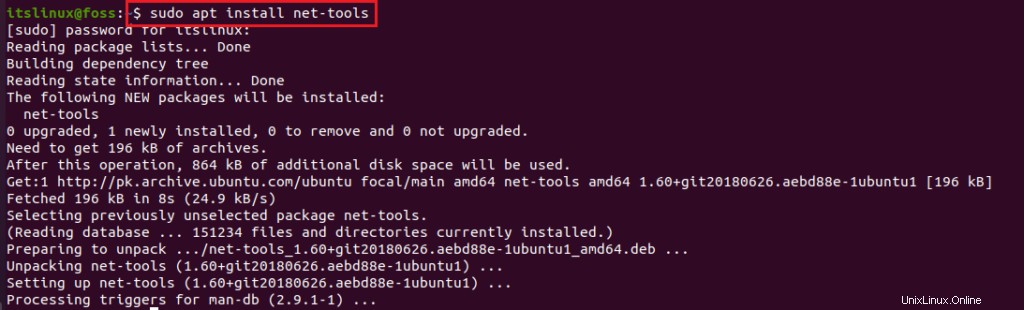
¿Cómo usar ifconfig?
Hay varias formas de usar el comando "ifconfig". Usarlo sin ningún parámetro le devolverá todas las interfaces de red conectadas a su sistema junto con su dirección IP, dirección de puerta de enlace, etc.
Comando:
$ ifconfigSalida:
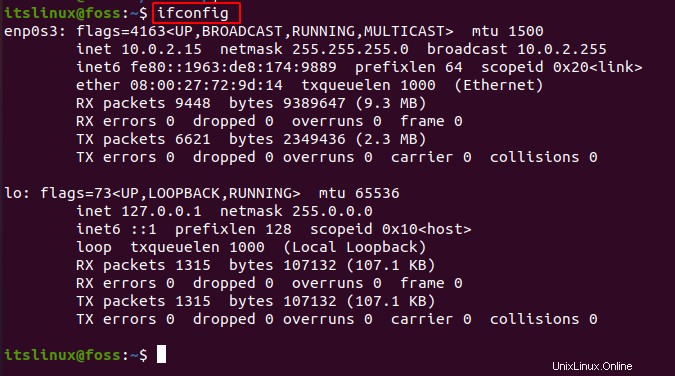
Aquí, el primer “enp0s3 La interfaz ” es una interfaz eterna.
Además, si la interfaz se especifica junto con varios comandos, el usuario puede cambiar la configuración de la interfaz. Aquí está la sintaxis:
$ ifconfig [..options] [interface] [commands] [parameters] [address]Aquí, la interfaz se refiere a las interfaces de red que desea ver y realizar cambios mediante el uso de comandos específicos. Algunos de ellos son los siguientes:
- arriba (habilitar la interfaz)
- máscara de red (para configurar la máscara de red)
- añadir (añadir una dirección IP)
- del (eliminar una dirección IP)
- mtu (para cambiar el tamaño máximo del paquete)
Ahora, los parámetros y la dirección son opcionales. Tienen un efecto global y dependen del comando que se esté utilizando.
- -a : se usa cuando necesitamos aplicar el comando para todas las interfaces.
- -s: Muestra una breve lista de las interfaces.
Ahora veamos cómo funcionan:
Ver la configuración de red de la interfaz específica:
Para ver una red específica, como para ver "enp0s3 ” Escriba el siguiente comando:
$ ifconfig <interface>Salida:
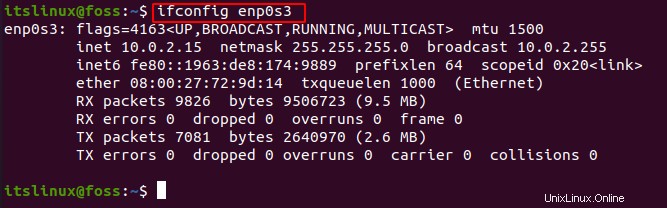
Para deshabilitar una interfaz de red:
En caso de deshabilitar una interfaz de red, debemos usar "abajo ” junto con el nombre de esa interfaz específica.
El siguiente es el comando utilizado para deshabilitar la interfaz "enp0s3"
$ sudo ifconfig <interface> down
Mostrar información de todas las interfaces habilitadas y deshabilitadas:
Para mostrar toda la información de las interfaces, incluso aquellas que están deshabilitadas, ejecute el siguiente comando:
$ ifconfig -a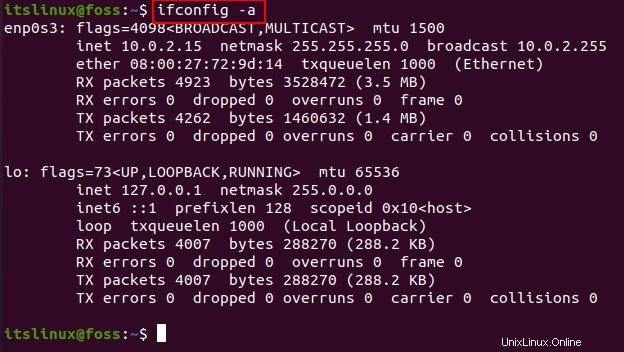
Ahora, si ve la red “enp0s3 ” está deshabilitado pero la lista aún muestra todas las redes presentes.
Para habilitar la interfaz de red y asignar máscara de red:
Ahora, para habilitar la interfaz y asignar una máscara de red, se utilizan los siguientes comandos:
Para habilitar:
$ sudo ifconfig <interface> upPara asignar una máscara de red:
$ sudo ifconfig <interface> netmask [netmask]
Aquí, se asigna una máscara de red "255.255.255.254" a la red "enp0s3"
Para cambiar el tamaño del paquete:
Aquí, el tamaño del paquete se cambia de la red "enp0s3" usando el siguiente comando:
$ sudo ifconfig <interface> mtu 1000
Conclusión
En este artículo aprendimos sobre el comando "ifconfig" en Linux junto con cómo instalarlo y usarlo. Los usuarios pueden ver y modificar varias interfaces de red usándolo. Aunque todavía se reemplaza por el comando "ip", es útil por varias razones, una de ellas es su sintaxis más simple. Personalmente, también prefiero usar "ifconfig" porque, al igual que otros usuarios, también estoy acostumbrado.